iPad
Comment partager un mot de passe Wi-Fi depuis un iPhone et un iPad (2022)
Avant de commencer, assurez-vous de cocher toutes les exigences essentielles. Une fois cela fait, passez au processus rapide de partage du Wi-Fi depuis votre iDevice. Pour vous assurer que votre partage Wi-Fi ne s’arrête pas, nous avons également parlé de quelques conseils efficaces pour résoudre le problème.
Conditions requises pour partager des mots de passe Wi-Fi depuis un iPhone
- Assurez-vous que le Wi-Fi et le Bluetooth sont activés sur tous les appareils. Sur iOS/iPadOS, rendez-vous sur l’application Paramètres -> Wi-Fi/Bluetooth, puis activez les bascules. Sur votre appareil macOS, cliquez sur le menu Wi-Fi dans le coin supérieur droit de l’écran et assurez-vous que la bascule pour le Wi-Fi est activée. Ensuite, cliquez sur le menu Bluetooth et assurez-vous que la bascule pour Bluetooth est activée.
- Assurez-vous que le point d’accès personnel est désactivé sur les deux appareils. Pour ce faire, rendez-vous sur l’application Paramètres -> Point d’accès personnel, puis désactivez la bascule.
- Assurez-vous que l’adresse e-mail que vous utilisez pour votre identifiant Apple est enregistrée dans les contacts de l’autre personne (application Contacts -> contact -> Modifier en haut à droite -> ajouter un e-mail). Assurez-vous également que leur adresse e-mail est enregistrée dans vos contacts.
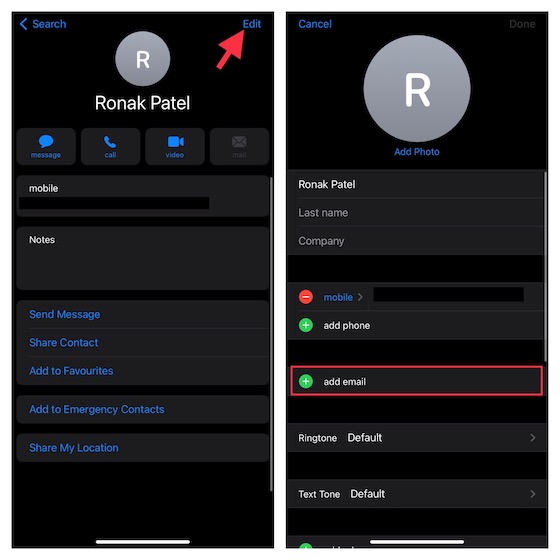
- Il est essentiel de garder l’appareil de l’autre personne à proximité (dans la portée Wi-Fi et Bluetooth).
- Assurez-vous que votre iPhone et votre iPad exécutent la dernière version d’iOS/iPadOS et que votre Mac exécute macOS High Sierra ou une version ultérieure.
Partager le mot de passe Wi-Fi depuis votre appareil iOS/iPadOS
1. Tout d’abord, assurez-vous que votre appareil (celui qui partage le mot de passe) est déverrouillé et connecté au réseau Wi-Fi. Aller à Application Paramètres -> Wi-Fi -> puis connectez-vous au Réseau Wi-Fi.
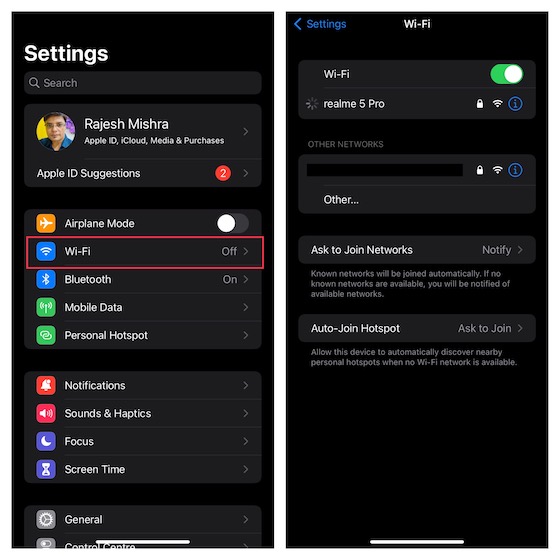
2. Maintenant, choisissez le Réseau Wi-Fi sur le deuxième appareil — celui que vous souhaitez connecter à votre réseau WiFi.
3. Vous verrez une fenêtre contextuelle sur votre iPhone vous demandant si vous souhaitez partager le mot de passe avec l’autre appareil. Robinet Partagez le mot de passe et appuyez sur Terminé pour finir. Voilà! L’autre appareil sera instantanément connecté au réseau Wi-Fi. Jetez un œil au GIF ci-dessous pour découvrir à quel point cela fonctionne de manière transparente.
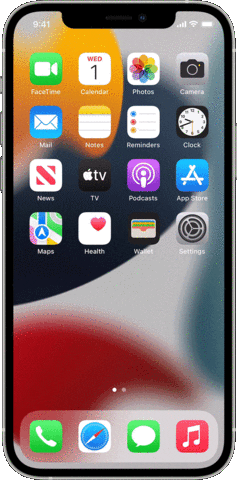
Vous ne pouvez pas partager les mots de passe Wi-Fi depuis votre iPhone ou iPad ? Essayez ces 5 correctifs
Bien que le partage de mots de passe Wi-Fi à partir d’iOS soit assez simple et fiable, cela peut ne pas toujours fonctionner comme prévu. C’est alors que les conseils suivants peuvent vous sauver.
Activer/désactiver le Wi-Fi et le Bluetooth
Si vous ne pouvez pas partager les mots de passe Wi-Fi depuis votre appareil iOS, rendez-vous sur Application Paramètres -> Bluetooth/Wi-Fi puis désactivez les bascules. Après cela, redémarrez votre appareil. Une fois votre appareil redémarré, activer Bluetooth et Wi-Fi. Maintenant, essayez de partager les mots de passe Wi-Fi pour voir si le problème a disparu.
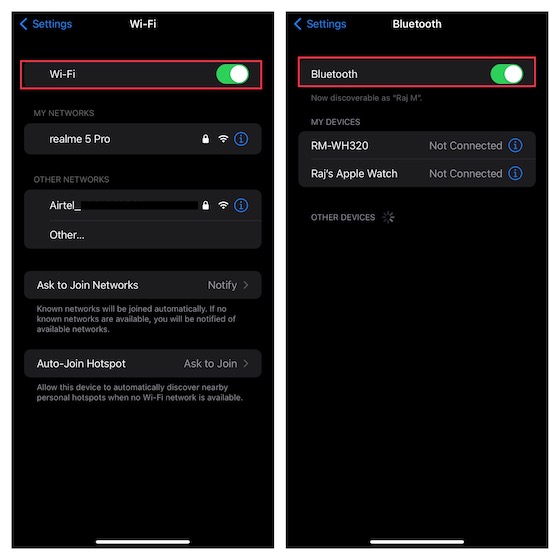
Oubliez le réseau Wi-Fi et reconnectez-vous-y
Si le problème persiste, oubliez le réseau Wi-Fi et reconnectez-vous-y. Allez à la Application Paramètres -> Wi-Fi -> « i » bouton juste à côté de Réseau Wi-Fi -> Oublier ce réseau et confirmez.
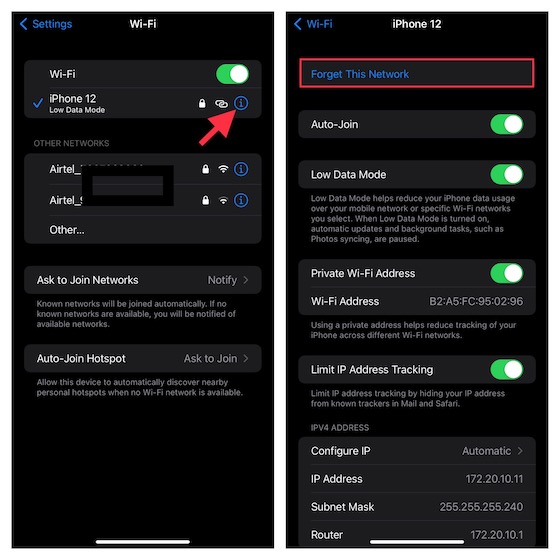
Redémarrez votre routeur
Plusieurs fois, vous pouvez résoudre les problèmes de Wi-Fi en redémarrant simplement votre routeur. Donc, si le partage Wi-Fi continue de poser problème, redémarrez le routeur et réessayez.
Réinitialiser les réglages réseau
Celui-ci a longtemps été mon dépanneur de choix pour résoudre les problèmes persistants liés au réseau dans iOS 15. Sachant à quel point il est fiable, vous ne devriez pas manquer de lui donner une chance. Ouvert Application Paramètres sur votre iPhone -> Général -> Transférer ou réinitialiser l’iPhone -> Réinitialiser -> Réinitialiser les paramètres réseau.
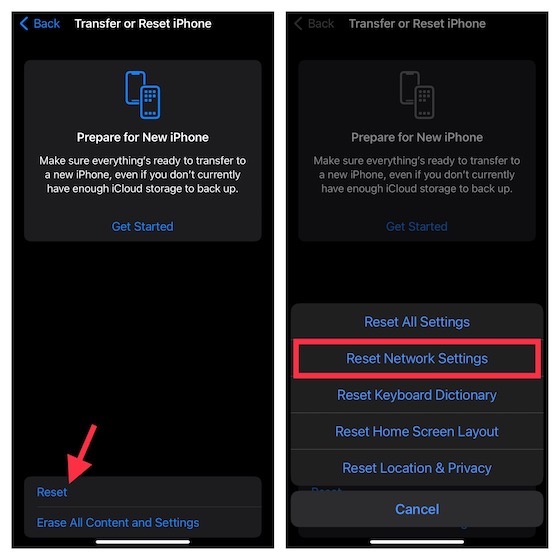
Mettez à jour vos appareils
Pas encore de solution ? Il se peut qu’un bogue logiciel caché empêche votre iPhone de partager les mots de passe Wi-Fi avec d’autres appareils. Dans ce cas, vous devez vous assurer que vous utilisez la dernière version du logiciel sur votre iPhone. Rendez-vous simplement dans Paramètres -> Général -> Mise à jour du logiciel pour vérifier et installer les mises à jour en attente.

Partager le mot de passe Wi-Fi de l’iPhone vers Android
Même si iOS n’offre pas de moyen natif de partager les mots de passe Wi-Fi de l’iPhone vers Android, il n’y a pas lieu d’être déçu car c’est là que les générateurs de code QR tiers entrent en jeu.
Dans ce guide, je vais vous guider à travers les étapes à l’aide de « codes visuels » – une application de génération de code QR simple mais assez efficace. L’application est disponible gratuitement et nécessite iOS 12 ou une version ultérieure.
1. Pour commencer, accédez aux paramètres Wi-Fi du réseau, puis recherchez le SSID du réseau (nom public du réseau), le mot de passe Wi-Fi et la sécurité sans fil (telle que WPA, WPA2, WPE ou aucune).
2. Après cela, installer le Application Codes visuels (gratuit) sur votre appareil, puis lancez-le.
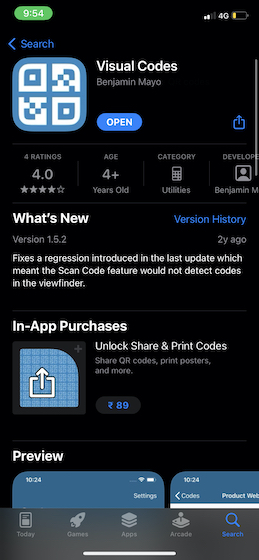
3. Ensuite, appuyez sur Ajouter des codes puis choisissez « Connectez-vous au Wi-Fi » option.
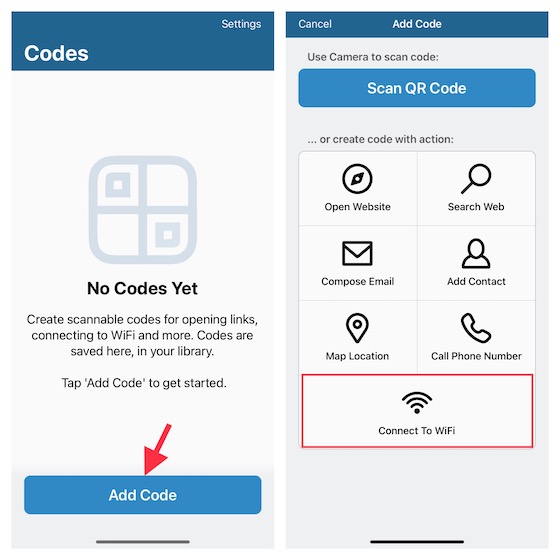
4. Ensuite, saisir le SSID du réseau Wi-Fi dans le champ, puis entrez le mot de passe Wi-Fi. Assurez-vous de appuyez sur le bon type de sécurité tels que WPA.
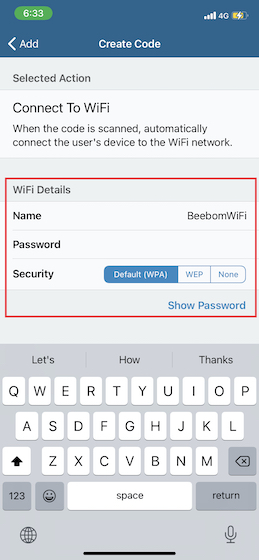
5. Ensuite, saisissez un nom pour cette connexion Wi-Fi dans le champ Libellé et frappe Créer un code.
Maintenant, une fenêtre contextuelle apparaîtra à l’écran en disant quelque chose comme, « Confirmez les détails du ‘Nom du réseau Wi-Fi’. Le code visuel ne parviendra pas à connecter les utilisateurs au Wi-Fi si les détails sont incorrects. Modifiez le code pour corriger les fautes de frappe, si nécessaire. » Assurez-vous de taper Créer un code dans la fenêtre contextuelle pour continuer.
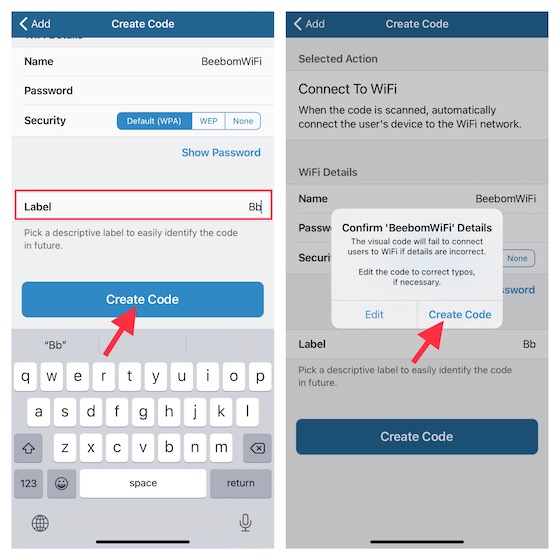
6. Vous pouvez trouvez votre nouveau code QR sur la page Codes. Sur votre appareil Android, ouvrez l’application appareil photo et positionnez le téléphone pour qu’il puisse numériser le code. Une fenêtre contextuelle de réseau Wi-Fi apparaîtra à l’écran, appuyez dessus pour vous connecter automatiquement au réseau et vous êtes prêt !
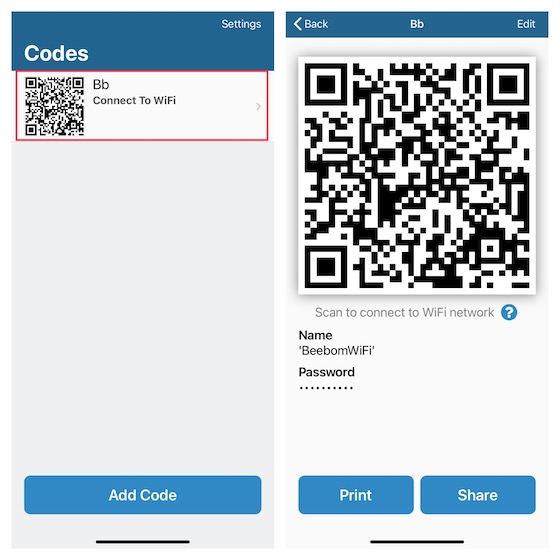
Partagez facilement les mots de passe Wi-Fi de l’iPhone ou de l’iPad vers d’autres appareils
C’est ça! C’est ainsi que vous pouvez partager le Wi-Fi de votre iPhone vers d’autres iDevices comme l’iPad et le Mac ou même Android. Une fois que vous avez pris en charge toutes les exigences essentielles, le partage du Wi-Fi entre les appareils Apple devient aussi transparent que possible. Grâce aux générateurs de code QR tiers, il est également relativement facile de partager le Wi-Fi d’iOS vers un appareil Android. Cela dit, faites-nous part de vos commentaires et assurez-vous de consulter d’autres raccourcis iPhone pratiques ainsi que les meilleurs conseils iPhone cachés pour améliorer encore votre expérience iOS.




